O que é Analise de rotas do vende fácil?
Essa rotina é uma funcionalidade administrativa do sistema Aglets ERP que permite ao usuário verificar e analisar as rotas executadas no aplicativo Vende Fácil.
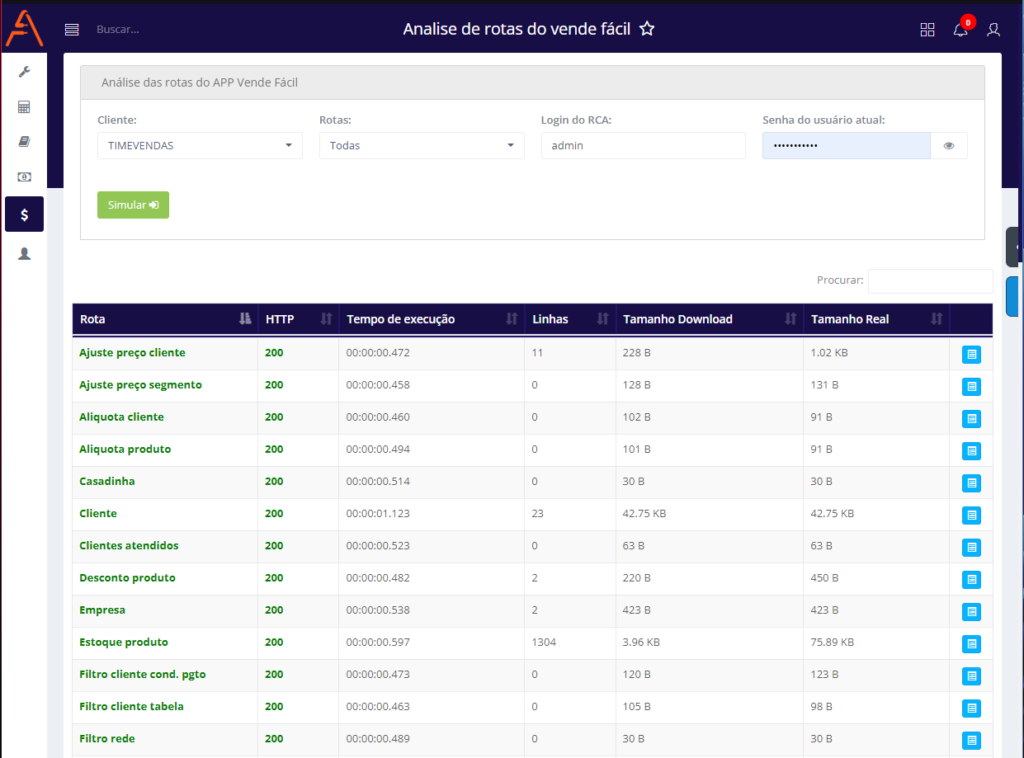
Analise de rotas do vende fácil é uma tela de gestão do ERP da Aglets Soluções que possibilita a seleção de clientes e o login do usuário para realizar a análise das rotas registradas no sistema. Através dela é possível consultar as rotas registradas no sistema com base em filtros como cliente e login de usuário, facilitando o controle e monitoramento das atividades.
Para acessar essa tela, digite no campo de busca no canto superior esquerdo “Analise de rotas do vende fácil” no ambiente de gestão.
Consulta em Analise de rotas do vende fácil
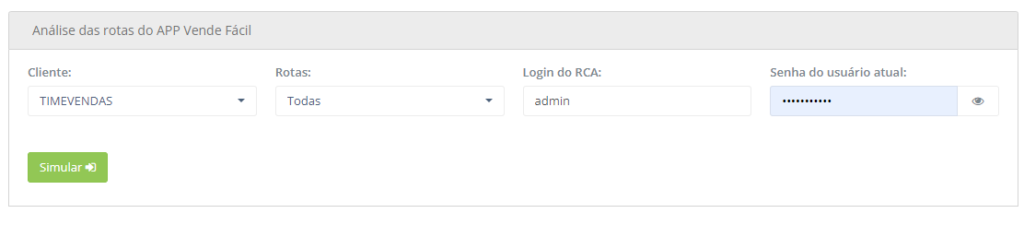
Ao acessar a tela de Analise de rotas do vende fácil, é possível consultar utilizando o filtro disponível que utiliza Cliente, Login do usuário no cliente, Senha do usuário gestão sendo que todos os campos são obrigatórios.
- Cliente: Selecione um cliente específico para filtrar as rotas associadas a ele.
- Rotas: Selecione a rota que deseja analisar.
- Login do RCA: Insira o login do usuário do tipo RCA.
- Senha do usuário atual : Digite a senha de gestão para autenticar e acessar as informações detalhadas.
Ainda nessa seção, encontra-se o botão: Logar, para efetuar a consulta após o preenchimento dos campos e o ícone de visualização de senha ![]() . E o botão Simular
. E o botão Simular ![]() para que a simulação das rotas ocorra.
para que a simulação das rotas ocorra.
Exibição da tela Analise de rotas do vende fácil
Após realizar a consulta, a tela irá retornar os valores encontrados. A tabela retornada contém as seguintes informações:
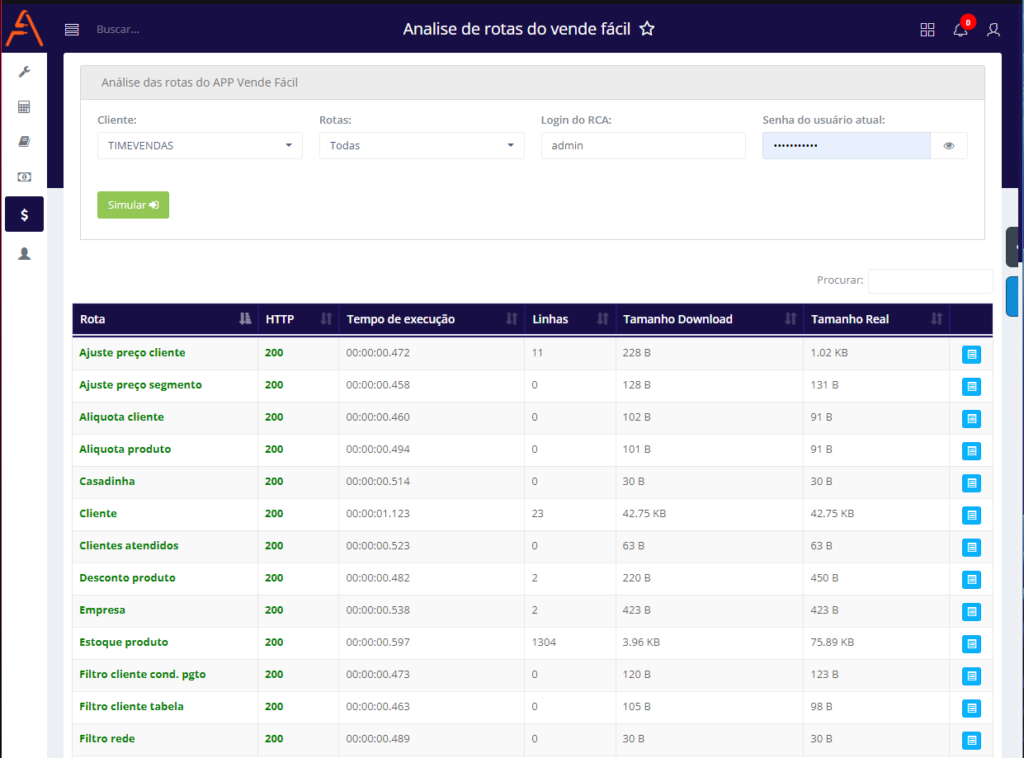
Após realizar a consulta, a tela irá retornar os valores encontrados de acordo com os filtros aplicados. A tabela retornada contém as seguintes informações:
- Rota: Nome da rota que foi analisada, como “Ajuste preço cliente”, “Alíquota cliente”, entre outras. Cada rota representa um caminho específico no aplicativo que está sendo monitorado.
- HTTP: Código de status HTTP retornado pela rota, que indica se a requisição foi bem-sucedida (200) ou se ocorreu algum erro.
- Tempo de Execução: Mostra o tempo total que a rota levou para ser executada, medido em horas, minutos, segundos e milissegundos. Esse tempo é crucial para avaliar o desempenho de cada rota.
- Linhas: Número de linhas de dados processadas ou retornadas pela rota durante a execução.
- Tamanho Download: Exibe o tamanho dos dados baixados em cada requisição, medido em bytes (B), kilobytes (KB), ou megabytes (MB). Esse valor ajuda a identificar a quantidade de dados transferidos em cada rota.
- Tamanho Real: Apresenta o tamanho total real dos dados transferidos pela rota, proporcionando uma visão clara da quantidade de dados processados.
- Detalhes do retorno: Ao clicar no botão
 ele mostra mais informações e formas de analisar os retorno da rota
ele mostra mais informações e formas de analisar os retorno da rota
Botões padrões da tabela
São botões padronizados para realizar operações com os dados da tabela:

- O campo de procura
 encontra algum valor (textual ou numérico) entre os dados de todas as colunas conforme os itens formados os filtros.
encontra algum valor (textual ou numérico) entre os dados de todas as colunas conforme os itens formados os filtros.
